Ukloni TeslaCrypt 4.0 (Poboljšane instrukcije)
TeslaCrypt 4.0 Priručnik za uklanjanje
Što je TeslaCrypt 4.0?
Nove činjenice o virusu TeslaCrypt 4.0
Nedavno su cyber kriminalci objavili novu verziju virusa TeslaCrypt, TeslaCrypt 2.0 i TeslaCrypt 3.0, a nazvali su je TeslaCrypt 4.0. Kao i većina prijetnji ovakve vrste, i ovaj ransomware šifrira povjerljive informacije i isporučuje poruku u kojoj se zahtijeva plaćanje otkupnine u zamjenu za dešifriranje podataka. Prijavljeno je da se pojavila verzija ovog malware programa s nekim dodatnim mogućnostima i popravcima. Dakle, ovdje smo da vas obavijestimo o tim novitetima i opcijama koje imate nakon što vas napadne i zarazi ovaj virus. Također ćemo vam pokušati objasniti kako možete ukloniti virus TeslaCrypt 4.0 i ponovno doći do svojih datoteka. Molimo vas da upamtite da je najefikasniji način terminiranja ove prijetnje pokretanje skeniranja kompletnog sistema programom FortectIntego.
Na koji način se ažurirao virus TeslaCrypt 4.0?
Kao što smo već spomenuli, ransomware TeslaCrypt 4.0 nova je verzija virusa TeslaCrypt koji je prvi puta uočen prije više od godinu dana. No, nova verzija objavljena je tek prije nekoliko tjedana, pa još uvijek nema dovoljno informacija o tom virusu. Ipak, čini se da su tvorci ovog virusa odlučili pogoršati stanje popravljanjem pogreške koja je otkrivena na ranijoj verziji. TeslaCrypt 4.0 neće više dodati ekstenziju šifriranim datotekama, pa nećete uopće moći znati da su vam podaci zaključani. Povrh toga, ranije je virus ciljao na šifriranje datoteka većih od 4 GB, a sada će on to učiniti s datotekama bilo koje veličine. Kad završi s procedurom šifriranja, na računalu će ostaviti sljedeće datoteke:
%UserProfile%\Desktop\RECOVER[5_chars].html
%UserProfile%\Desktop\RECOVER[5_chars].png
%UserProfile%\Desktop\RECOVER[5_chars].txt
%UserProfile%\Documents\[random].exe
%UserProfile%\Documents\recover_file.txt
Uz to, čini se da najnovija verzija virusa TeslaCrypt koristi drugačiji algoritam za šifriranje, RSA-4096, umjesto općeprihvaćenog koda RSA 2048. Ako je ovaj virus već napao vaše datoteke i ako ste u potrazi za softverom za dešifriranje, pokušajte s programima Photorec ili R-studio. Nažalost, još uvijek ne postoji program TeslaCrypt Decrypt.
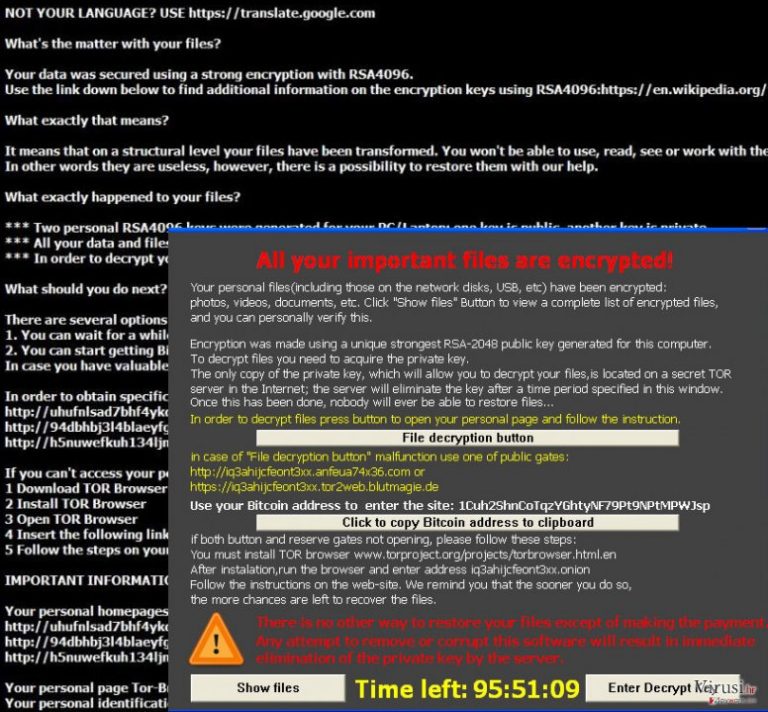
Kako se mogu zaraziti?
Iako se zna da su ovom ransomware virusu dodane nove mogućnosti, glavni princip funkcioniranja ostao je isti. Virusom TeslaCrypt 4.0 možete se zaraziti preko spam poruka koje sadrže maliciozne privitke. Jednom kad otvorite takav privitak, virus će početi sa šifriranjem vaših datoteka. Nakon toga, generirat će dva ključa za dešifriranje – privatni i javni ključ. Javni ključ omogućuje bilo kome da dešifrira datoteke na nekom drugom sistemu, ali, da bi im ponovno pristupio, kreiran je jedinstveni privatni ključ. Prema tome, morate dobiti dva različita ključa da biste vratili pristup vrijednim informacijama.
Isto tako, cyber kriminalci pokušavaju natjerati žrtvu da izgubi živce nuđenjem naizgled jednostavnih rješenja. Naravno, svaki od njih ima isti cilj – prevariti korisnika i natjerati ga da pomisli kako je plaćanje otkupnine jedini način da se dođe do pristupa datotekama. Ipak, nemojte se ponašati onako kako prevaranti očekuju od vas i umjesto toga razmislite o uklanjanju virusa TeslaCrypt 4.0. Ako imate viška novca, možete pokušati izvršiti transakciju i nadati se da će vam se cyber kriminalci smilovati. No, mala je vjerojatnost da će se to dogoditi. Morate također biti na oprezu jer virusi usmjeravaju napade na računala preko nečeg što se naziva “exploit kit”, a poznato je i pod nazivom Trojanski konj. Te datoteke imaju sposobnost prikazati se kao obične sistemske datoteke, pa kad se infiltriraju u sistem računala, instalirat će zlonamjerni ransomware. Kao što možete vidjeti, posljedice nanose znatnu štetu. Ako ste jedan od nesretnih korisnika koje je napao ransomware TeslaCrypt 4.0, pročitajte sljedeću stranicu da biste saznali nešto više o uklanjanju te prijetnje.
Kako mogu ukloniti TeslaCrypt 4.0?
Ako ste zaraženi, voljeli bismo vam predstaviti mogućnosti eliminacije virusa koje su pred vama. Prije svega, moramo vas upozoriti da biste odmah morali preskočiti metodu ručnog uklanjanja, osim ako ste stručnjak u IT programiranju. Svim silama ćemo vas pokušati odvratiti od te opcije jer vas ručno uklanjanje virusa TeslaCrypt 4.0 može dovesti u dodatne probleme. Prema mišljenju stručnjaka za sigurnost i zaštitu PC-ja, samo bi se automatska eliminacija trebala smatrati pravim izborom u ovoj situaciji, pa se morate pobrinuti da imate instaliran FortectIntego ili Malwarebytes. Kad se pokušavate riješiti ove verzije virusa TeslaCrypt, primijetit ćete da je virus blokirao ove anti-spyware programe. Tako bi jedino efikasno rješenje za uklanjanje virusa TeslaCrypt 4.0 moglo biti pratiti korake vodiča koji slijedi, a uz njega ćete prvo onesposobiti ransomware program, pa tek onda nastaviti s procedurom.
Ručni TeslaCrypt 4.0 Priručnik za uklanjanje
Ransomware: Ručno uklanjanje ransomware programa u Safe Mode načinu rada
Važno! →
Vodič za ručno uklanjanje mogao bi biti previše kompliciran za obične korisnike računala. Da bi se proveo ispravno, taj vodič zahtijeva napredno IT znanje (ako se vitalne sistemske datoteke obrišu ili oštete, može doći do kompromitiranja kompletnih Windowsa) i moglo bi oduzeti nekoliko sati slobodnog vremena. Stoga toplo preporučujemo automatsku metodu uklanjanja koja se nalazi iznad.
Korak 1. Pristupite načinu rada Safe Mode with Networking
Ručno uklanjanje malware aplikacija najbolje bi se trebalo provesti u Safe Mode načinu rada.
Windows 7 / Vista / XP
- Kliknite na Start > Shutdown > Restart > OK.
- Kad vaše računalo postane aktivno, počnite višekratno pritiskati tipku F8 (ako to ne upali, probajte s F2, F12, Del, itd. – sve ovisi o modelu matične ploče) sve dok ne ugledate prozor Advanced Boot Options.
- S popisa odaberite Safe Mode with Networking.

Windows 10 / Windows 8
- Desnom tipkom miša kliknite na Start i odaberite Settings.

- Skrolajte prema dolje i odaberite Update & Security.

- Na lijevoj strani prozora odaberite Recovery.
- Ponovno skrolajte prema dolje i pronađite sekciju Advanced Startup.
- Kliknite na Restart now.

- Odaberite Troubleshoot.

- Idite na Advanced options.

- Odaberite Startup Settings.

- Pritisnite Restart.
- Sada pritisnite 5 (ili kliknite na 5) – Enable Safe Mode with Networking.

Korak 2. Isključite sumnjive procese
Windows Task Manager koristan je alat koji prikazuje sve procese aktivne u pozadini. Ako malware program radi kao proces, morate ga isključiti:
- Na tipkovnici pritisnite Ctrl + Shift + Esc da biste otvorili Windows Task Manager.
- Kliknite na More details.

- Skrolajte prema dolje do sekcije Background processes i tražite nešto što vam je sumnjivo.
- Kliknite desnom tipkom miša na to i odaberite Open file location.

- Idite natrag na proces, kliknite na njega desnom tipkom miša i odaberite End Task.

- Delete).
Korak 3. Provjerite Startup programa
- Na tipkovnici pritisnite Ctrl + Shift + Esc da biste otvorili Windows Task Manager.
- Idite na karticu (tab) Startup.
- Desnom tipkom miša kliknite na sumnjivi program i odaberite Disable.

Korak 4. Obrišite datoteke virusa
Datoteke povezane s malware aplikacijom mogu se pronaći na raznim mjestima u sistemu računala. Slijede upute kako pronaći barem neke od njih:
- U Windows Search upišite Disk Cleanup i pritisnite Enter.

- Odaberite particiju diska koju želite očistiti (C: je obično vaš glavni disk, a maliciozne datoteke vjerojatno se nalaze u njemu).
- Skrolajte po popisu Files to delete i odaberite sljedeće:
Temporary Internet Files
Downloads
Recycle Bin
Temporary files - Odaberite Clean up system files.

- Također možete potražiti maliciozne datoteke skrivene u sljedećim folderima (te unose utipkajte u Windows Search i pritisnite Enter):
%AppData%
%LocalAppData%
%ProgramData%
%WinDir%
Nakon što ste završili, ponovno pokrenite vaš PC u normalnom načinu rada.
Ukloni TeslaCrypt 4.0 koristeći System Restore
-
Korak 1: Podigni sustav računala na Safe Mode with Command Prompt
Windows 7 / Vista / XP- Kliknite na Start → Shutdown → Restart → OK.
- Kad se vaše računalo aktivira, počnite pritiskati F8 više puta sve dok vam se ne pokaže prozor Advanced Boot Options.
-
Na listi odaberite Command Prompt

Windows 10 / Windows 8- Pritisnite gumb Power kod Windows ekrana za logiranje. Sada pritisnite i držite Shift, koji se nalazi na tipkovnici, pa kliknite Restart..
- Sada odaberite Troubleshoot → Advanced options → Startup Settings i na kraju pritisnite Restart.
-
Kad se računalo aktivira, odaberite Enable Safe Mode with Command Prompt u prozoru Startup Settings.

-
Korak 2: Vratite sistemske datoteke i postavke
-
Kada se pojavi prozor Command Prompt, upišite cd restore i kliknite Enter.

-
Sada upišite rstrui.exe i još jednom pritisnite Enter.

-
Kad se pojavi novi prozor, kliknite na Next i odaberite točku vraćanja prije infiltracije TeslaCrypt 4.0. Nakon što to učinite, kliknite na Next.


-
Sada kliknite na Yes da bi započeli s vraćanjem sistema.

-
Kada se pojavi prozor Command Prompt, upišite cd restore i kliknite Enter.
Na kraju, uvijek morate razmišljati o zaštiti od crypto-ransomware programa. Da bi zaštitili vaše računalo od TeslaCrypt 4.0 i ostalih ransomware programa, morate se poslužiti renomiranim anti-spyware programima kao što su FortectIntego, SpyHunter 5Combo Cleaner ili Malwarebytes
Preporučujemo Vam
Nemojte dopustiti da vas vlada špijunira
Vlada ima mnogo problema vezanih uz praćenje korisnika i korisničkih podataka, kao i sa špijuniranjem građana, pa biste trebali uzeti u obzir i naučiti nešto više o sumnjivim praksama prikupljanja podataka. Pokušajte izbjeći bilo kakav pokušaj vlade da vas prati ili špijunira tako da na internetu postanete potpuno anonimni.
Možete odabrati drugu lokaciju kad budete online i pristupati bilo kakvom materijalu bez nekih posebnih ograničenja na sadržaj. Veoma lako možete imati internetsku vezu bez ikakvih rizika od hakerskih napada koristeći Private Internet Access VPN.
Kontrolirajte informacije kojima može pristupiti vlada ili bilo koja neželjena stranka i surfajte internetom bez mogućnosti da vas se špijunira. Čak i ako niste umiješani u ilegalne aktivnosti ili vjerujete svojem izboru usluga i platformi, budite sumnjičavi oko vlastite sigurnosti i poduzmite mjere predostrožnosti korištenjem usluge VPN-a.
Za slučaj malware napada, napravite sigurnosne kopije datoteka za kasniju upotrebu
Korisnici računala mogu na razne načine izgubiti podatke zahvaljujući cyber infekcijama ili upravo njihovom štetnom djelovanju. Softverski problemi koje stvaraju malware programi ili direktan gubitak podataka zbog šifriranja mogu dovesti do problema sa samim uređajem ili čak nanijeti permanentna oštećenja. Kada imate aktualne sigurnosne kopije, na veoma lagan način možete se oporaviti nakon takvog incidenta i nastaviti s radom.
Najbitnije je kreirati ažuriranja za svoje sigurnosne kopije, i to nakon bilo kakve promjene na računalu, pa ćete se moći vratiti točno u vrijeme prije nego je malware bilo što uspio promijeniti ili prije nego problemi s uređajem uzrokuju probleme s performansama ili oštećenje podataka. Kada imate raniju verziju svakog bitnog dokumenta ili projekta, lako ćete izbjeći frustracije i nervne slomove. To je pogotovo korisno kada se malware stvori niotkuda. Za potrebe vraćanja sistema u određenu točku u vremenu možete upotrijebiti Data Recovery Pro.







